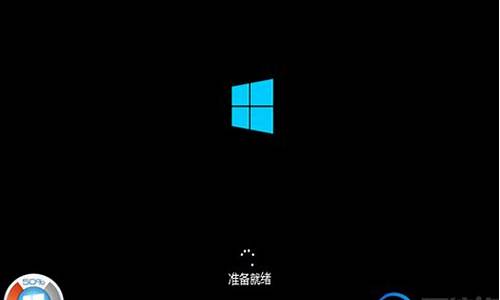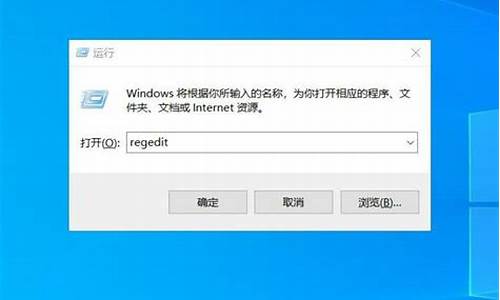怎么把电脑系统变回之前的-怎么把电脑系统变回之前的版本了
1.我的电脑换了系统我想用回原来的系统应该怎么做
2.电脑怎么恢复系统
3.怎么将电脑一键还原
4.备份系统怎么还原
5.怎么把电脑恢复到以前的状态?
我的电脑换了系统我想用回原来的系统应该怎么做

下载原来的系统重新安装一次啊,可以制作一个U盘启动盘用U盘安装发进行安装,步骤如下:
下载一个最新版的U盘启动盘制作工具吧U盘制作成U盘启动盘
重启电脑进入BIOS设置U盘位第一启动项,然后保存退出进入PE系统
进入PE系统进行安装即可顺利重装系统了;剩下的就根据提示进行安装即可;具体安装步骤可阅读《U盘装win7系统的方法图文教程》://.win7zhijia.cn/jiaocheng/win7_5005.html
电脑怎么恢复系统
系统还原是一个类似于还原精灵的系统关键信息恢复工具,其实早在WinMe时代,Windows就引入了这个技术,只是限于WinMe基于Win9X内核,其系统还原功能还不够成熟罢了。到了WinXP时代,系统还原得到进一步加强。如果你误装了驱动程序、误删了系统文件或电脑出现了各种奇怪故障,利用系统还原就可以令“时光倒流”,将操作系统“恢复”到一个健康的状态。
一、创建系统还原点
创建系统还原点也就是建立一个还原位置,系统出现问题后,就可以把系统还原到创建还原点时的状态了。点击
“开始”/“程序”/“附件”/“系统工具”/“系统还原”命令,打开系统还原向导,选择“创建一个还原点”,然后点击“下一步”按钮,在还原点描述中填入还原点名(当然也可以用默认的日期作为名称),单击“创建”按钮即完成了还原点的创建。
小技巧:
快速启动系统还原
进入C:Windowssystem32restore目录,右键单击rstrui文件(这就是系统还原的后台程序),选择“发送到→桌面快捷方式”,以后只须双击该快捷方式便可快速启动系统还原。在命令行提示符或“运行”框中输入“rstrui”后回车,也可以达到同样的效果。
二、还原点还系统“健康”
当电脑由于各种原因出现异常错误或故障之后,系统还原就派上大用场了。点击“开始”/“程序”/“附件”/
“系统工具”/“系统还原”命令,选择“恢复我的计算机到一个较早的时间”,然后单击“下一步”按钮选择还原点,在左边的日历中选择一个还原点创建的日期后,右边就会出现这一天中创建的所有还原点,选中想还原的还原点,譬如图2中的“拯救者”还原点(这个名字当然是我自己取的了)。单击“下一步”开始进行系统还原,这个过程中系统会重启。
如果无法以正常模式运行WinXP来进行系统还原,那就通过安全模式进入操作系统来进行还原,还原方式与以正常模式中使用的方法一样。如果系统已经崩溃连安全模式也无法进入,但能进入“带命令行提示的安全模式”,那就可以在命令行提示符后面输入“C:
windowssystem32restorerstrui”并回车(实际输入时不带引号),这样也可打开系统还原操作界面来进行系统还原。
三、局部的系统还原
在默认情况下,“系统还原”将针对所有驱动器的变化保存相应的信息和数据,然而这样必然会随着使用时间的增长耗用惊人的磁盘空间。如何使系统还原更好地运行而不占用太多硬盘空间呢?其实,只要仅对操作系统所在的分区开放系统还原功能就可以节约大量的磁盘空间。
进入“系统还原”设置窗口,就可以对系统还原的分区进行设置了。在“在所有驱动器上关闭系统还原”项前面打上钩,点“应用”,这样WinXP就会删除备份的系统还原点,释放出硬盘空间。
随后,再取消“在所有驱动器上关闭系统还原”前的钩启动系统还原,然后挨个选择非系统分区,点“设置”,选中“关闭这个驱动器上的系统还原”,这样该分区的系统还原功能就禁止了。另外,还可以给分区限制还原所使用的磁盘空间,选中要设置使用空间的分区,点“设置”弹出设置窗口,拖动其中的滑块即可进行空间大小的调节。
怎么将电脑一键还原
一键还原后C盘内保存的文件、资料等将会覆盖、删除。
一键还原按照以下步骤操作即可:
1、点击电脑桌面左下角“开始”(下图红色框选处);
2、点击“控制面板”(下图红色框选处);
3、点击“恢复”(下图红色框选处);
4、点击“打开系统还原”(下图红色框选处);
5、点击“下一步”(下图红色框选处);
6、在系统还原点的选项当中,选择一个还原点(下图红色框选处),点击“下一步”(下图红色箭头处);
7、点击“完成”(下图红色箭头处),开始系统的还原。
备份系统怎么还原
问题一:已经备份的系统怎么还原 使用系统自带的系统还原的方法:
系统自带的系统还原:“开始”/“程序”/“附件”/“系统工具”/“系统还原”,点选“恢复我的计算机到一个较早的时间”,按下一步,你会看到日期页面有深色的日期,那就是还原点,你选择后,点击下一步还原(Win7还原系统,在控制面板然后设备和安全子选项然后备份和还原子选项)。
如果使用软件备份系统:
建议下载“一键GHOST 2010.01.01 硬盘版”安装、备份、恢复备份,一键即可十分方便。
用一键GHOST备份C盘,在出现系统故障而无法恢复时就不用安装系统了,首先用一键GHOST恢复系统,这样你C盘的存储的文件和下载的程序软件就不会损失了(备份时的文件和程序软件,如果后来又加进了新的文件,可以重新备份C盘)。
一键GHOST有两种还原方法,可以进入系统或可以进入安全模式(开机按F8),点击桌面图标或开始/所有程序,点击一键GHOST,打开软件,点选还原C盘,点下面的还原即可。如果进不了系统和安全模式,开机就有一键GHOST选项,一般有5秒的等待时间,按确认键,一键GHOST就可以还原系统(备份是打开软件点选备份C盘,点击下面的备份即可)。
问题二:系统还原之前该怎么备份 系统还原有全盘还原镜像和分区还原镜像,这就要看你当初做镜像时是如何做的? 既然是还原,那就是将你的系统恢复到你当初做镜像时的状态,
如果只做了C盘镜像,那么你现在还原镜像以后并不会丢失其它分区的文件. 但是,比如安装在D的其它应用软件不能再用,因为一般安装软件会导入注册表进C盘,所以还原后也就找不到了.
如你当初做的是全盘镜像,那么在你现在还原以所有分区数据都将恢复到你做镜像时的状态.
憨 不管怎么还原,你首先要保存你个人认为很重要的资料,比如个人数据,IE记录,QQ聊天, office等办公软件文档. 总之,目前C盘里的资料有用的都要保存出来, 桌面的,我的文挡的等等也都如此! 可以用U盘或移动硬盘保存... 保存完以后再还原.
问题三:在电脑中有系统备份,怎么恢复? 你开机的时候看系统,有没提示你按F几的?如果只有GHOST备份的话,那就得用GHOST盘去恢复了!大不了你从做个系统,恢复的话也是C盘东西全没了,跟重做系统没什么区别的!!楼主自己看哪种可以就选哪种
问题四:怎样查看一键还原是否有备份的系统 看你的啥一键还原,Ghost还是一键还原精灵?深度一键还原5.1?
Ghost的备份查看
打开我的电脑――工具――文件夹选 项――查看――
拉动滑板――显示所有文件和文件夹点一下――确定。
找你最后一个盘隐藏的GHOST映像文件 ~1(大小1-2G)
问题五:电脑备份后怎样还原 没有办法还原成你备份前的样子!只能还原成你备份时的样子!
问题六:电脑不能备份和还原系统怎么办? 首先初步认为不能做备份和还原的问题是系统文件损坏(只是估计)。但是现在先别说这个。资料重要啊.........
建议你这样选择,1、用系统光盘设置为 第一启动项进PE微型系统 把所有资料都 拷贝到一个容得下你所有资料的U盘 或者移动硬盘里,资料都安全了 这个硬盘怎么弄都可以(不损坏的前提下)2、资料都拷贝好只好就可以直接分区了,不会分区的话可以在设置光盘为第一启动项时,会自动播放那些菜单其中有一个是“一键把硬盘分为4个区”选种 直接回车OK,分区完成了就可以安装系统了咯(建议安装 萝卜家园2011),系统装完了....嘿嘿它自己带一个备份础还原的工具了。补充:分区硬盘目前大多数人都是“NTFS”的。就像吃饭一样哪人多我去哪。对吧!哈哈...
希望能帮到你!
问题七:电脑怎么还原备份的文件 Win7或8怎么还原系统(有一个前提,如果您的电脑死机、蓝屏、开不了机,还原的方法基本无效,这时就需要重装了)
如果您开启了系统的还原,如果您备份了映像备份,如果您下载了还原软件软件,如果您预装的是正版系统,如果全没有,您就不能还原系统就重装后在做上面的准备,下次在出事就可以还原了。
1)右击计算机选属性,在左侧选系统保护,在保护设置中选择要保护的磁盘,点选上面的还原系统设置和以前版本的文件,在选磁盘使用量大小按确定,保护几个盘就设置几个盘,按上面的方法设置。这样系统会自动备份,也可手动备份,选择这个页面最下面创建,自己创建还原点。还原方法是:Win7或8还原系统,右击计算机选属性,在右侧选系统保护,系统还原,按步骤做就是了。
2)Win7系统还可以使用备份映像功能,打开控制面板/系统和安全/备份和还原/在左侧选择创建系统映像/按步骤和要求做就是了。
Win8创建映像方法:打开控制面板,在系统和安全中选通过文件历史保存你的文件备份副本,在打开的页面左下角等会,会显示Win7文件恢复,在选创建系统映像,按要求做就是了(Win8.1左下不是Win7文件恢复,而是创建系统映像)。
3)如果使用软件备份系统:
建议下载“一键GHOST2014.07.18 硬盘版”安装、备份、恢复备份,一键即可十分方便(请搜索下载安装)。
下载网址:onlinedown/soft/33492
4)预装正版系统还原的方法:
建议咨询品牌客服会告诉您方法,因为品牌不一样,方法也不一样。
XP怎么还原系统
首先看看是否开启了系统还原:
右击我的电脑选属性/系统还原/去掉“在所有驱动器上关闭系统还原”的勾选,然后按应用。
1)使用系统自带的系统还原的方法:
系统自带的系统还原:“开始”/“程序”/“附件”/“系统工具”/“系统还原”,点选“恢复我的计算机到一个较早的时间”,按下一步,你会看到日期页面有深色的日期,那就是还原点,你选择后,点击下一步还原。
2)如果使用软件备份系统:
建议下载“一键GHOST 2014.07.18 硬盘版”安装、备份、恢复备份,一键即可十分方便(下载网址:onlinedown/soft/33492)。
上面的回答是系统的备份与还原,如果您问的不是这个,请您追问我。
问题八:电脑系统怎么恢复,还有怎么备份系统 可以用一键还原,装完系统后装一下一键还原,装的过程中会重启,不要动,等再次重定后,看提示让你按F11键进入后,可以选择备份,如果要还原,也是开机时候看提示,按F11键点击还原即可。
问题九:我有备份系统,但是要怎么操作还原啊? 一键还原精灵是一款傻瓜式的系统备份和还原工具。它具有安全、快速、保密性强、压缩率高、兼容性好等特点,特别适合电脑新手和担心操作麻烦的人使用。 当启动电脑后屏幕出现******Press [F11] to Start recovery system****** 提示行时,迅速按下F11键就可以使用一键还原精灵了(或在电脑刚启动时按住F11键不放)。(另:如果安装了NT启动菜单则在开机菜单中可以选择进入一键还原精灵)
进入一键还原精灵后如果系统没有备份则自动备份(图1),按ESC键则进入主界面(图2)。图1
C盘系统尚未备份的主界面:图2 备份C盘系统后的主界面:图3
*单击“备份/还原”按钮(此按钮为智能按钮,备份分区后自动变为还原系统按钮)或按F11键备份/还原C盘系统;
*单击“设置”菜单栏中的“退出”按钮或按ESC键或单击主界面右上角的×即可退出一键还原精灵;
在菜单栏中,F1--F2键分别对应设置、帮助。在按下F1--F3键后移动上下箭头可选择相关选项。
设置菜单栏中:
单击“高级设置”有如下图中的设置:其中:
“禁止/允许重新备份”可以禁止或允许用户使用菜单栏中的“重新备份系统”功能,避免覆盖原来的备份文件,以保证备份文件的健康。
“永久还原点操作”可以创建一个永久的、用户不能更改的(设置管理员密码后)还原点(备份文件),加上主界面的“备份系统”,总共有二个备份文件。建议永久还原点在刚安装好操作系统及常用软件后就创建,且不要重复创建。 “启用/禁用简单模式”如果启用简单模式,在开机时按下F11键10秒钟后自动进行系统还原(10秒内按ESC键可取消还原并进入主界面),实现了真正一键还原。(如下图)“禁止/允许热键显示”如果禁止热键显示,则在开机时屏幕不会显示提示行“******Press [F11] to Start recovery system****** ”,需按住F11键不放才方便进入一键还原精灵。建议不要使用此操作!
“DOS工具箱”在进入DOS状态下可以运行GHOST、DISKGEN、NTFSDOS、SPFDISK等十多种软件,便于维护计算机。
“多分区备份还原”是固定分区版特有的功能,可备份、还原多个硬盘所有的分区,最多支持5个硬盘。“使用期限设置”此功能让管理员设定用户使用一键还原精灵的期限。
“使用PQDI内核”或“使用GHOST内核”此功能是在某些电脑上不能用GHOST备份时调用PQDI进行备份还原。建议只有在GHOST不能使用时才使用PQDI内核。
密码系统使用说明:
一键还原精灵有一个安全的密码系统,分别设有管理员密码及用户密码。
如果设置了管理员密码,进入“高级设置”及使用安装程序的工具箱中“备份分区表”、“运行PQMIC”、“运行GHOST”“转入DOS”及“卸载精灵”选项时需输入密码,以保证一键还原精灵系统的安全性。
如果设置了用户密码,在备份、还原系统时需输入码。(注意:要先设置管理员密码才能设置用户密码)
管理员密码享有系统控制权,可以代替、更改用户密码。
密码系统很适合装机商给客户的电脑设置管理员密码,只让客户使用备份(也可在高级设置中禁止用户备份系统)、还原系统功能,不能使用高级设置,以保证系统及永久还原点的健康。
问题十:电脑系统坏掉,有备份怎么还原系统 你做过一键还原备份吗? 开机按F11试一下~
在BIOS里是没法还原的~~
怎么把电脑恢复到以前的状态?
具体方法如下:
在桌面左下角的搜索处输入关键字:“恢复”,点击“还原计算机或重装windows”
2.鼠标点击“打开系统还原”。
3.如果出现中的这种情况,说明电脑系统中没有开启“系统保护”,接下来就要开启保护。
4.进入“系统属性”,鼠标点击属性卡上方的“系统保护”,再点击“配置”。
5.“还原”下有三个按钮,选择“还原系统设置”的按钮,点击应用—确定。
6.若只想还原程序:还是进入第一步的页面,左侧找到“排除故障”,点击。
7.鼠标左键点击“程序”下运行以前版本的编写程序的文字内容。鼠标点“下一步”。
8.电脑开始发起“诊断”,当诊断出不兼容的内容时,按提示操作。
:Norton Ghost(诺顿克隆精灵 Symantec General Hardware Oriented System Transfer的缩写译为“赛门铁克面向ghost通用型硬件系统传送器”)是美国赛门铁克公司旗下的一款出色的硬盘备份还原工具,早期的Ghost名前并没冠以Symantec的大名。
Ghost可以实现FAT16、FAT32、NTFS、OS2等多种硬盘分区格式的分区及硬盘的备份还原。在这些功能中,数据备份和备份恢复的使用频率特高,以至于人们一提起 Ghost 就把它和克隆挂钩,往往忽略了它其他的一些功能。
在微软的视窗操作系统广为流传的基础上,为避开微软视窗操作系统原始完整安装的费时和重装系统后驱动应用程序再装的麻烦,大家把自己做好的干净系统用ghost来备份和还原。为使这个操作易于操作,流程被一键GHOST、一键还原精灵等进一步简化,它的易用很快得到菜鸟级人士的喜爱。由于它和用它制作的.gho文件,习惯上被简称为“狗版”。现在又把视窗操作系统WINDOWS XP、WINDOWS VISTA、WINdows 7等与系统引导文件、硬盘分区工具等集成一体,进一步得到配套,用户在需要重装系统时有效简便地完成系统快速重装,所以,GHOST在狭义上被特指为能快速恢复的系统备份文件。
声明:本站所有文章资源内容,如无特殊说明或标注,均为采集网络资源。如若本站内容侵犯了原著者的合法权益,可联系本站删除。